当前位置: 首页 > win7如何更改连接属性?win7网络连接属性更改教程
win7如何更改连接属性-win7网络连接属性更改教程?
不管我们发现网络连接有问题,网速变慢或突然无法连接到网络,都可以通过改变连接属性来解决。所以win7怎么改变连接属性呢,下面就跟小编一起来看看吧。
win7网络连接属性更改教程
1、首先点击右下角的网络打开网络和共享中心。

2、如果右下角没有的话,双击打开计算机。
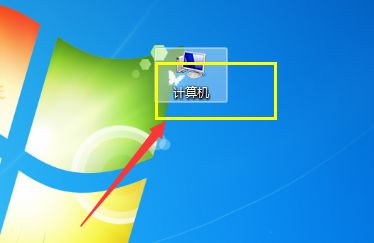
3、然后在上方工具栏中找到“网络和共享中心”如图所示。
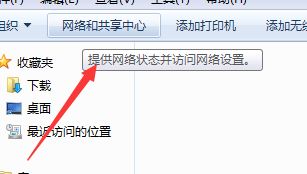
4、接着点击左侧的“更改适配器设置”
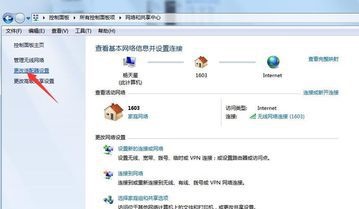
5、然后选中我们需要更改的网络,点击上方的“更改网络连接的设置”
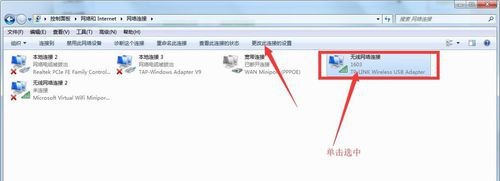
6、这样我们就可以在下图所示的位置更改网络连接的各种属性了。
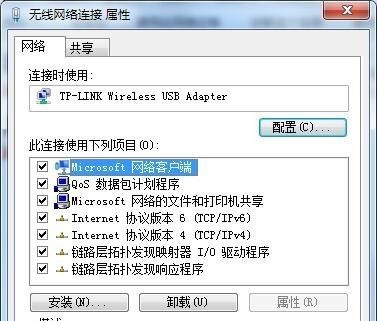
7、例如我们选择图示的协议,点击“属性”就可以更改ip地址和dns设置。
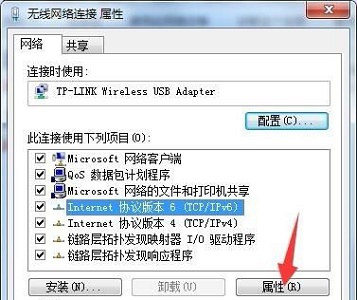
以上就是win7网络连接属性更改教程了,遇到网络问题的朋友可以跟着教程找到网络连接属性位置进行更改。

2024-10-10

2024-10-08

2024-10-09

2024-10-10

2024-10-10

2024-10-09

2024-10-06